更新时间:2022-08-13 21:30:54
KPI 关键绩效指标用于返回性能指标的具体聚合值,如:CPU 负载百分比、内存使用率百分比或响应时间等。通过 KPI 返回的数值,您可监控各服务的健康状况,并定位排查可能出现异常的趋势。
在新建服务配置页面,点击【KPI】进入 KPI 创建页面,如下所示:
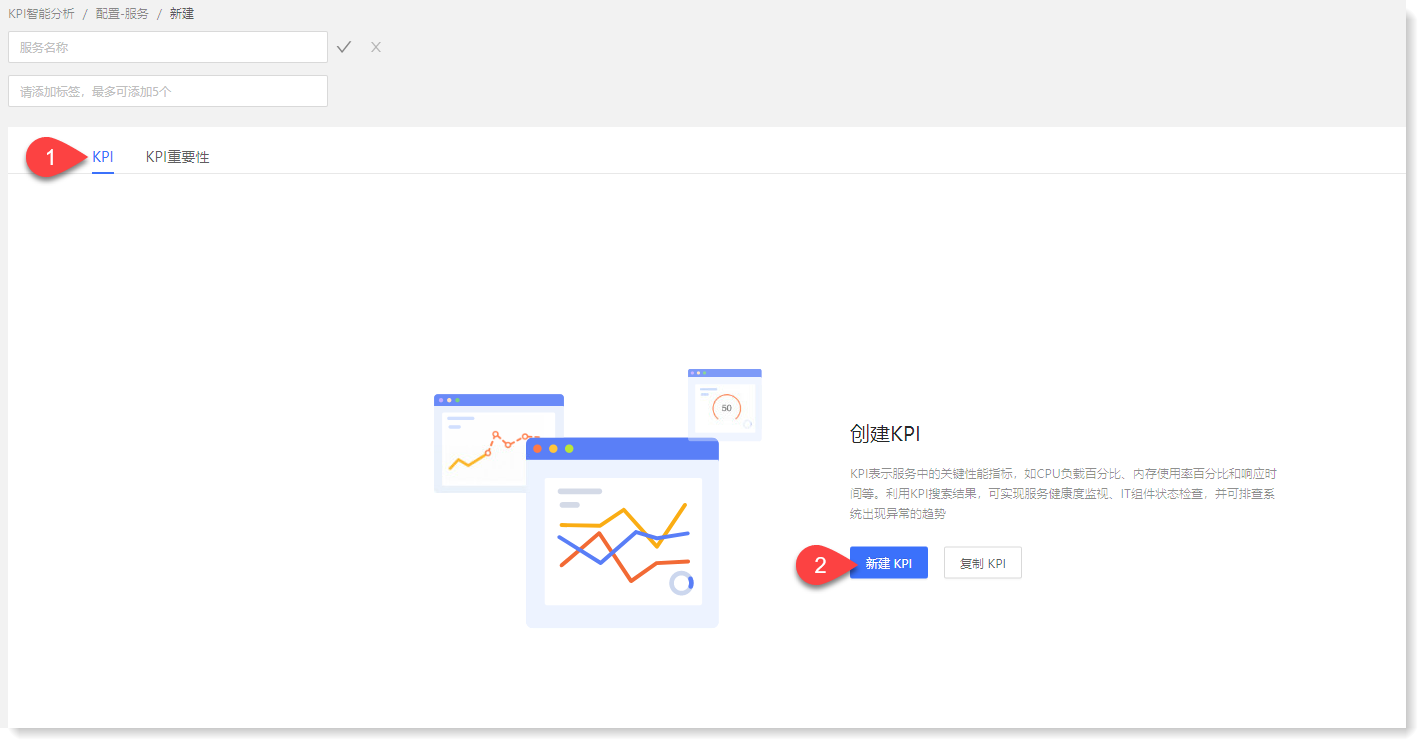
► 新建 KPI
1. 在 KPI 创建页面,点击【新建 KPI】弹出新建 KPI 窗口,配置参数如下所示:
♦ 基本配置:配置 KPI 名称及描述;
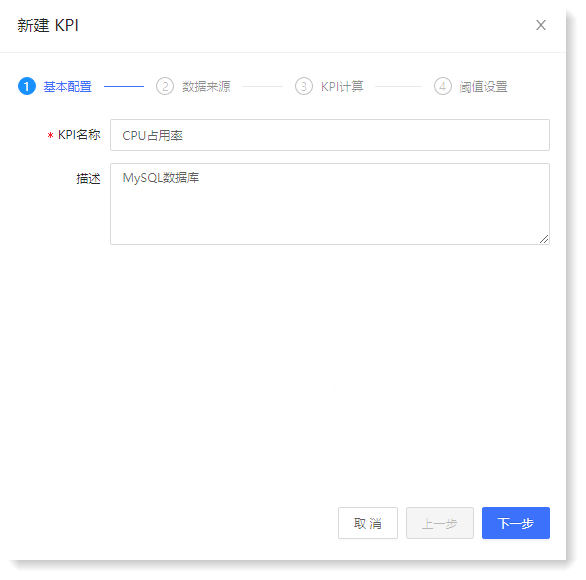
♦ 数据来源:用于配置 KPI 聚合计算数据来源,以及搜索数据源的时间范围;
在新建服务配置页面,点击【KPI】进入 KPI 创建页面,如下所示:
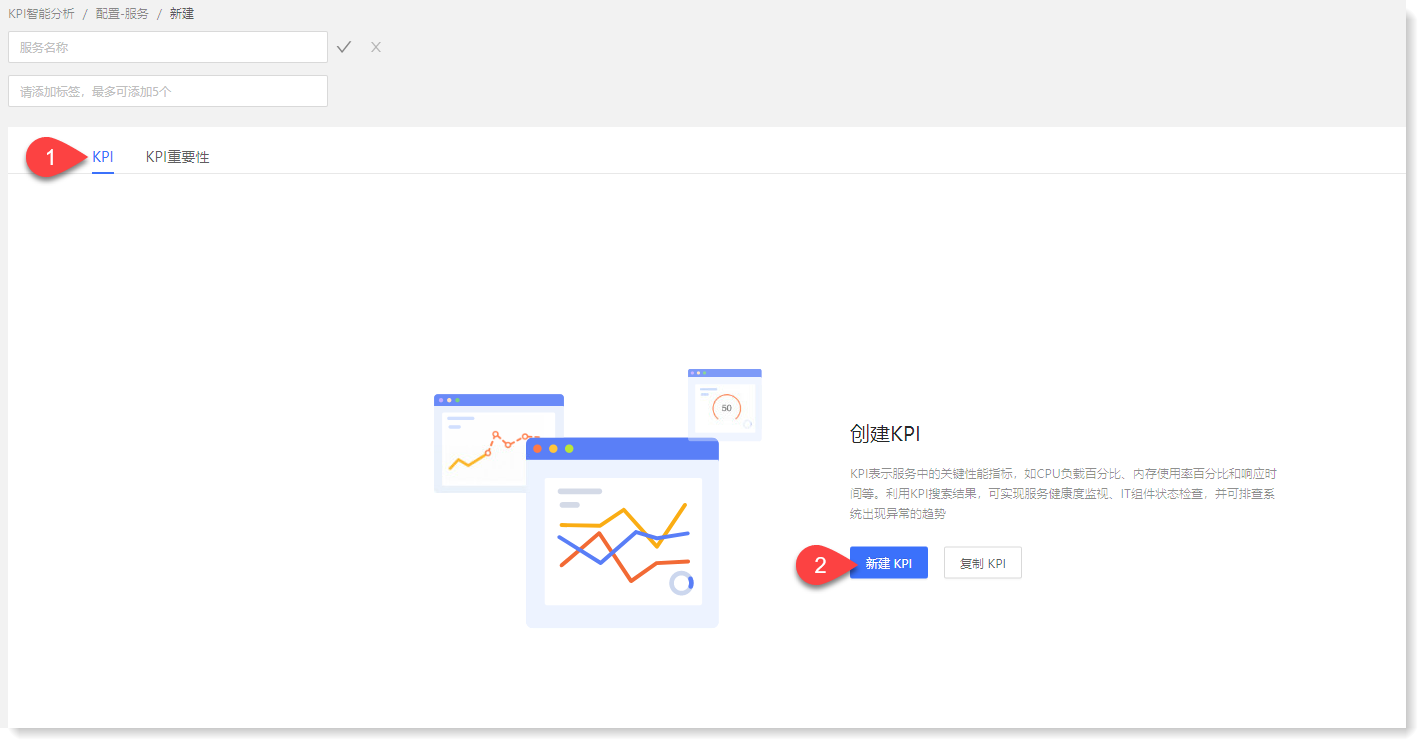
► 新建 KPI
1. 在 KPI 创建页面,点击【新建 KPI】弹出新建 KPI 窗口,配置参数如下所示:
♦ 基本配置:配置 KPI 名称及描述;
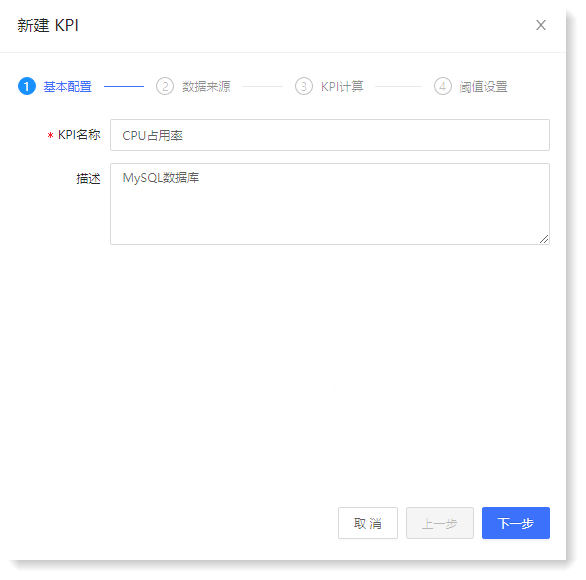
♦ 数据来源:用于配置 KPI 聚合计算数据来源,以及搜索数据源的时间范围;
• *KPI 来源:支持已存搜索、自定义搜索、KPI 计算模板 3 种方式:
• 已存搜索:可选择系统中已保存的搜索,如下所示:

• 自定义搜索:支持输入自定义搜索语句进行搜索,点击【在搜索中打开】可通过新页面跳转进入搜索页面,查看搜索结果;同时支持通过 *日志分组 实现数据源过滤,如下所示:

_87.png) 注意:
注意:
1. 若当前用户不具备所选日志分组资源权限,点击【在搜索中打开】进入搜索页面后无法查看原始日志;若有需求,可联系系统管理员进行资源授权;
2. 若已选日志分组被删除,则需重新选择配置,确保 KPI 聚合值与服务健康分数可正常输出。
• KPI 计算模板:支持应用已存KPI计算模板;选择模板及指标后,搜索时间以及 KPI 计算配置均自动导入模板配置参数,如下所示:
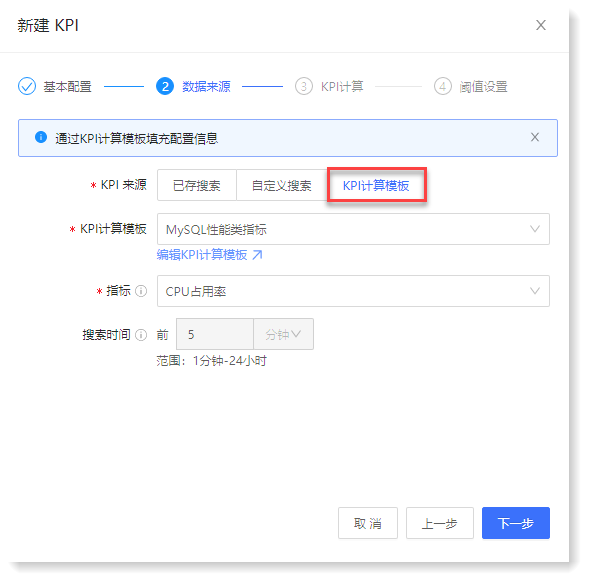
_87.png) 注意:若 KPI 计算模板已关联服务,此时删除 KPI 计算模板中的关联指标,则指标以及指标关联的服务将停止聚合计算,结果显示为 N/A。
注意:若 KPI 计算模板已关联服务,此时删除 KPI 计算模板中的关联指标,则指标以及指标关联的服务将停止聚合计算,结果显示为 N/A。

• 自定义搜索:支持输入自定义搜索语句进行搜索,点击【在搜索中打开】可通过新页面跳转进入搜索页面,查看搜索结果;同时支持通过 *日志分组 实现数据源过滤,如下所示:

_87.png) 注意:
注意:1. 若当前用户不具备所选日志分组资源权限,点击【在搜索中打开】进入搜索页面后无法查看原始日志;若有需求,可联系系统管理员进行资源授权;
2. 若已选日志分组被删除,则需重新选择配置,确保 KPI 聚合值与服务健康分数可正常输出。
• KPI 计算模板:支持应用已存KPI计算模板;选择模板及指标后,搜索时间以及 KPI 计算配置均自动导入模板配置参数,如下所示:
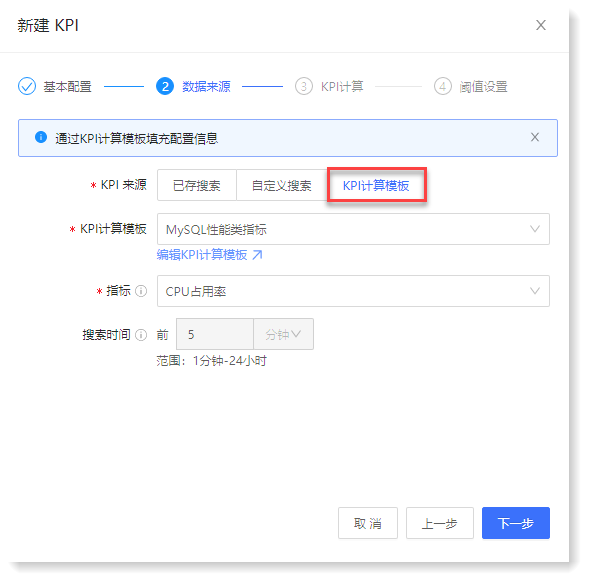
_87.png) 注意:若 KPI 计算模板已关联服务,此时删除 KPI 计算模板中的关联指标,则指标以及指标关联的服务将停止聚合计算,结果显示为 N/A。
注意:若 KPI 计算模板已关联服务,此时删除 KPI 计算模板中的关联指标,则指标以及指标关联的服务将停止聚合计算,结果显示为 N/A。• 搜索时间:用于设置待执行计算数据的时间范围(1 分钟~24 小时),例如:获取前 10 分钟的日志数据进行聚合计算。
2. 点击【下一步】进入 KPI 计算页面,配置实体拆分、指标聚合计算方式及执行计划,配置参数如下所示:
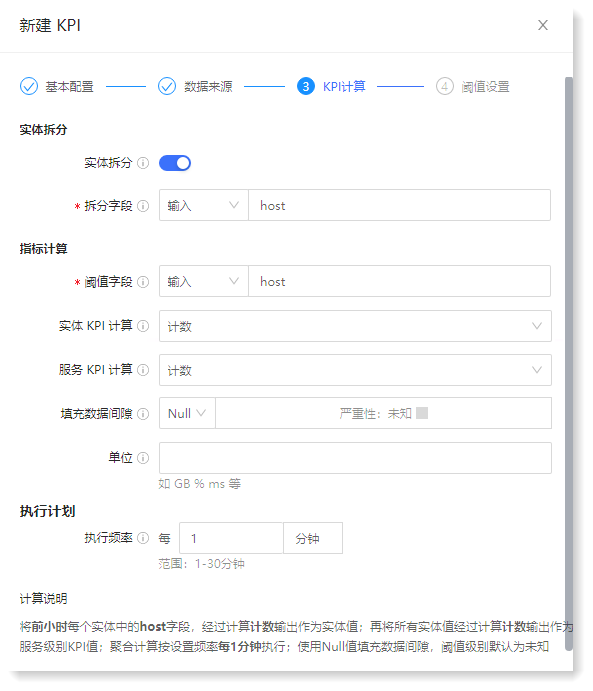
_15.png) 说明:仅当开启实体拆分功能后,指标计算栏才会显示实体 KPI 计算配置项。
说明:仅当开启实体拆分功能后,指标计算栏才会显示实体 KPI 计算配置项。
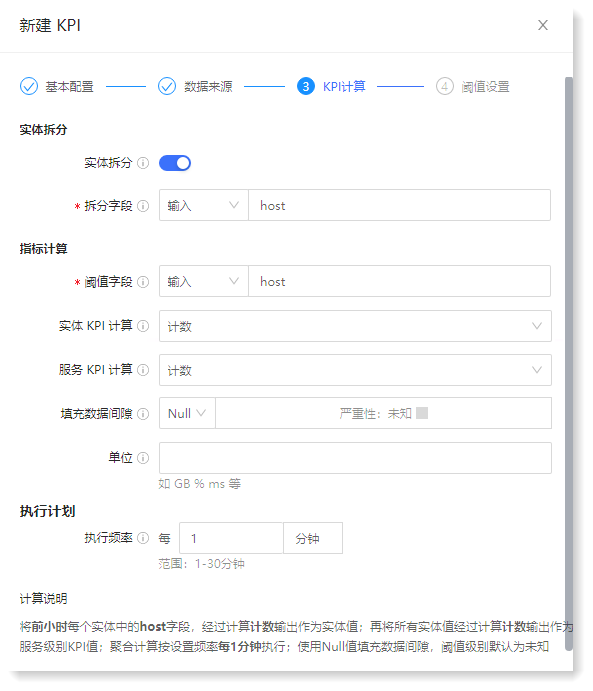
_15.png) 说明:仅当开启实体拆分功能后,指标计算栏才会显示实体 KPI 计算配置项。
说明:仅当开启实体拆分功能后,指标计算栏才会显示实体 KPI 计算配置项。3. 点击【下一步】进入阈值设置页面,阈值严重性级别决定 KPI 当前状态,当 KPI 数值满足阈值条件时,KPI 状态将随之改变。在此页面可进行 KPI 静态阈值或动态阈值配置,配置参数如下所示:
• 静态阈值:手动设置固定阈值以及各严重性级别,如下所示:

• 动态阈值:每天 00:00 系统将依据前 3 个月的 KPI 聚合计算结果,计算并更新动态阈值区间。动态阈值严重性依据真实数据与阈值数据间的差异程度进行动态调整,即依据真实数据偏离阈值数据的程度决定。
设置算法灵敏度将影响动态阈值的范围,灵敏度越高则检测的异常点越多,对应阈值区间范围越窄,默认为 3(最高)。
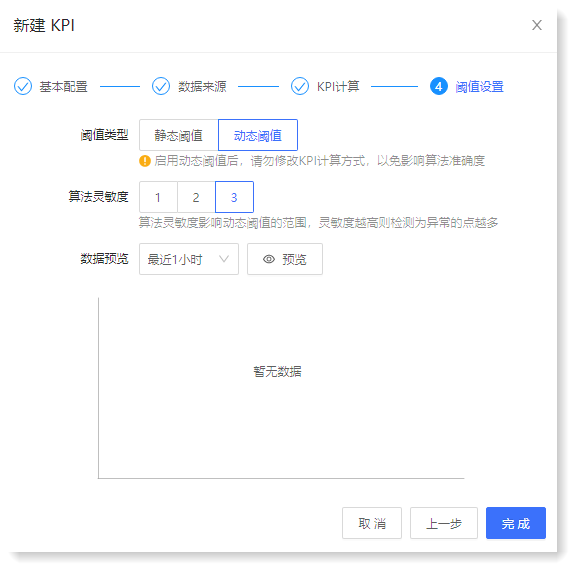
_56.png) 注意:启用动态阈值后,请勿修改 KPI 计算方式,以免影响算法准确度。
注意:启用动态阈值后,请勿修改 KPI 计算方式,以免影响算法准确度。
► 复制 KPI
1. 在 KPI 创建页面,点击【复制 KPI】弹出复制 KPI 窗口,在复制 KPI 弹出窗口左侧已创建 KPI 列表中勾选需复制的 KPI,右侧为已选 KPI 列表,点击 可删除已选 KPI。您也可以通过搜索输入框快速查询需复制的 KPI,如下所示:
可删除已选 KPI。您也可以通过搜索输入框快速查询需复制的 KPI,如下所示:
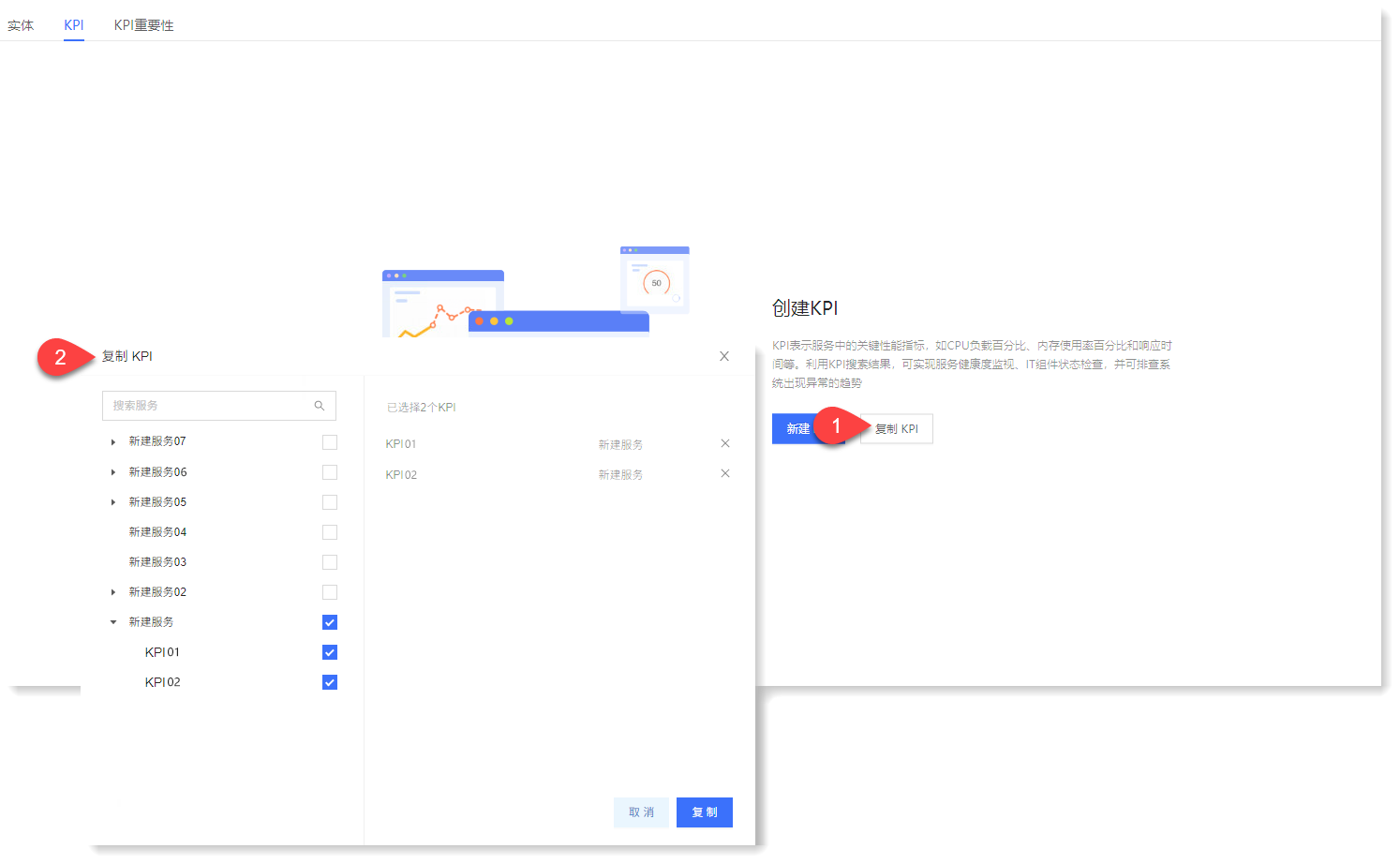
2. 选择完成后,点击【复制】即可在 KPI 配置页面查看已复制成功的 KPI 列表及详情,如下所示:

_56.png) 说明:在 KPI 编辑界面,可根据阈值及时间设置,点击
说明:在 KPI 编辑界面,可根据阈值及时间设置,点击  可查看数据预览效果。
可查看数据预览效果。
• 静态阈值:手动设置固定阈值以及各严重性级别,如下所示:

• 动态阈值:每天 00:00 系统将依据前 3 个月的 KPI 聚合计算结果,计算并更新动态阈值区间。动态阈值严重性依据真实数据与阈值数据间的差异程度进行动态调整,即依据真实数据偏离阈值数据的程度决定。
设置算法灵敏度将影响动态阈值的范围,灵敏度越高则检测的异常点越多,对应阈值区间范围越窄,默认为 3(最高)。
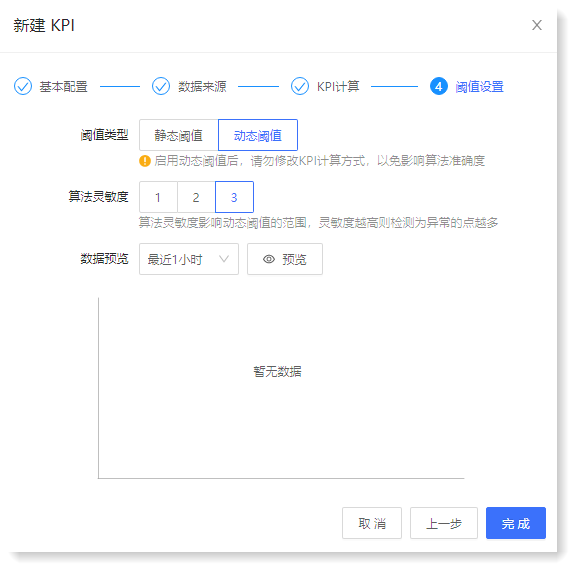
_56.png) 注意:启用动态阈值后,请勿修改 KPI 计算方式,以免影响算法准确度。
注意:启用动态阈值后,请勿修改 KPI 计算方式,以免影响算法准确度。► 复制 KPI
1. 在 KPI 创建页面,点击【复制 KPI】弹出复制 KPI 窗口,在复制 KPI 弹出窗口左侧已创建 KPI 列表中勾选需复制的 KPI,右侧为已选 KPI 列表,点击
 可删除已选 KPI。您也可以通过搜索输入框快速查询需复制的 KPI,如下所示:
可删除已选 KPI。您也可以通过搜索输入框快速查询需复制的 KPI,如下所示: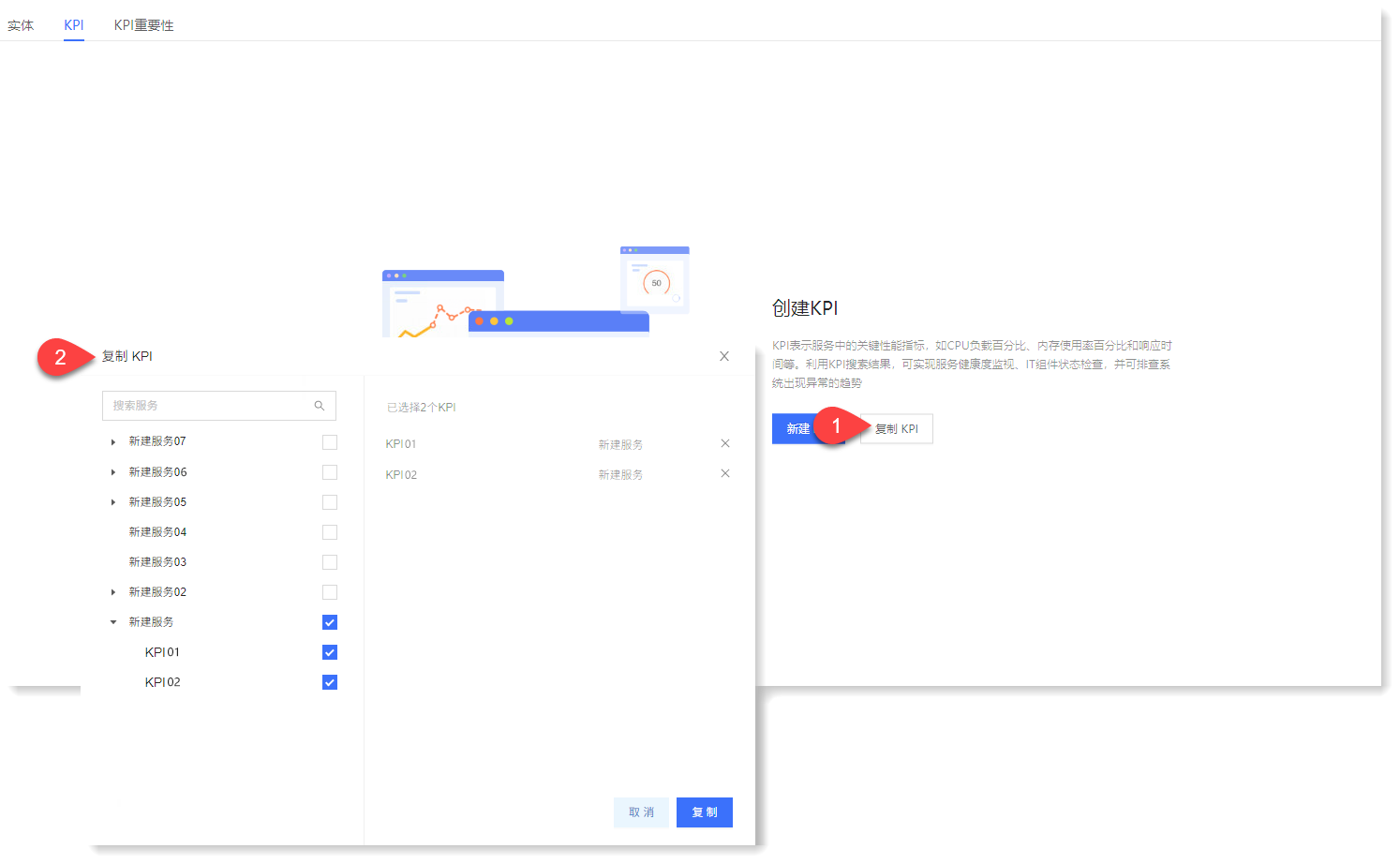
2. 选择完成后,点击【复制】即可在 KPI 配置页面查看已复制成功的 KPI 列表及详情,如下所示:

_56.png) 说明:在 KPI 编辑界面,可根据阈值及时间设置,点击
说明:在 KPI 编辑界面,可根据阈值及时间设置,点击  可查看数据预览效果。
可查看数据预览效果。
< 上一篇:
下一篇: >